Problema resuelto Envía URL entre computadoras Mac y dispositivos iOS
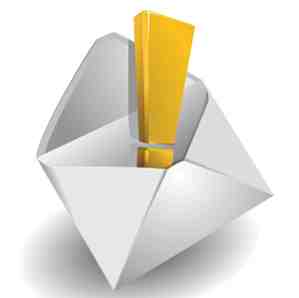
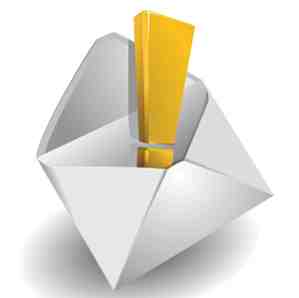 Hace poco, escribí un artículo. 5 Extensiones de Safari más útiles y útiles. Debería probar. , Safari. Puede acceder a las extensiones disponibles haciendo clic en la Galería de Extensiones de Safari ... Lea más sobre cinco extensiones muy útiles para el navegador web Safari. Unos días después de la publicación del artículo, me topé con otra extensión que he estado necesitando desde que empecé a usar el iPhone (y ahora el iPad). No puedo contar cuántas veces he descargado una página web en mi iPad que quería ver en una de mis computadoras Mac y viceversa. Para enviar una URL desde mi dispositivo iOS, literalmente tendría que enviarme la URL por mí mismo o guardarla en mi cuenta de Instapaper para poder verla más adelante..
Hace poco, escribí un artículo. 5 Extensiones de Safari más útiles y útiles. Debería probar. , Safari. Puede acceder a las extensiones disponibles haciendo clic en la Galería de Extensiones de Safari ... Lea más sobre cinco extensiones muy útiles para el navegador web Safari. Unos días después de la publicación del artículo, me topé con otra extensión que he estado necesitando desde que empecé a usar el iPhone (y ahora el iPad). No puedo contar cuántas veces he descargado una página web en mi iPad que quería ver en una de mis computadoras Mac y viceversa. Para enviar una URL desde mi dispositivo iOS, literalmente tendría que enviarme la URL por mí mismo o guardarla en mi cuenta de Instapaper para poder verla más adelante..
Pero ahora, una simple y muy útil extensión de Safari llamada SendTab es la solución a este problema. En pocas palabras, SendTab le permite enviar una página web seleccionada a una o más computadoras en su red. Cuando llega a la computadora remota, se descarga automáticamente en su navegador web en red. Sucede en segundos.
El único inconveniente de la extensión es que solo puede enviar direcciones URL desde dispositivos iOS, pero no a ellos. La extensión funciona en ambos sentidos utilizando Chrome, pero solo puede, por algún motivo, enviar direcciones URL de Firefox a Safari, no al revés. En otras palabras, esta extensión funciona mejor si eres un usuario de Safari o Chrome.
Configuración de SendTab
Tal vez entendí mal las instrucciones, pero al principio tuve problemas para configurar la red SendTab en mis computadoras, y noté que algunos otros usuarios también se quejaban. Lo que descubrí es que después de descargar e instalar la extensión SendTab, debe crear una cuenta de la red. La página de registro solicita un “Nombre de red.” Parece un nombre que necesita localizar en su computadora, pero no lo es. Simplemente significa un “registrarse” nombre: puede poner el nombre que desee y recordará, y luego crear una contraseña.

Después de iniciar sesión en su cuenta, vuelva a iniciar sesión en su otra computadora y / o dispositivo iOS.

Cuando se vincula a su cuenta de red, sus computadoras, pero no su dispositivo iOS, deberían aparecer en la lista. De lo contrario, no recibirán las URL que les envíes. Básicamente, sus URL se envían a su cuenta y luego se reenvían a sus computadoras en su red.

iOS Bookmarklet
Para enviar direcciones URL desde su iPad o iPhone, debe agregar un bookmarklet al navegador web Safari en su dispositivo. Hay instrucciones para configurar el bookmarklet, pero eso también puede ser un poco confuso. Estos son los pasos para instalar el bookmarklet en su dispositivo iOS:
- En Safari en su dispositivo iOS, enlace a la página SendTab y haga clic en el enlace SendTab en el lado izquierdo de la página, justo encima de las instrucciones.

- Guardar el marcador SendTab en Marcadores.
- Ahora abre la página de marcadores y toca el botón Editar. Ahora toque el marcador SendTab para editar su URL existente.

- Seleccione la URL completa de la ficha de envío y pegue el código del bookmarklet y el código javascript, reemplazando la URL original.

- Haga clic en el botón Listo y salga de Marcadores..
- Copie todo el código javascript en el paso 2 de las instrucciones en esa página.
- Toque el botón Exportar en su dispositivo iOS y seleccione “Añadir marcador”. (En las instrucciones del sitio web SendTab, dice “+” botón, pero creo que se refiere a la versión anterior de iOS.)

Ahora puede enviar URL desde su dispositivo iOS a las computadoras designadas en su red. Aparecerá un cuadro SendTab después de tocar el bookmarklet en su dispositivo. Es posible que tenga que desplazarse hasta la parte superior de la página web seleccionada para tocar la ventana SendTab.
SendTab funciona bien para lo que hace, aunque podría usar algunas funciones más. Las páginas enviadas se abren automáticamente en la computadora a la que las envía. Si su computadora remota está inactiva cuando se envía una URL, la página web puede tardar unos segundos en descargarse una vez que se haya activado la computadora. Sería útil si apareciera una notificación de Growl cuando SendTab envíe y reciba las URL. Además, una vez que se envía una URL, no hay ninguna opción para evitar que se descargue en la computadora remota a la que se envió.
Estos son solo problemas menores con SendTab, una utilidad de extensión que, francamente, debería estar integrada en Safari, especialmente porque muchos usuarios de Mac trabajan entre una o más computadoras.
Crédito de la imagen: Shutterstock.com
Explorar más sobre: Bookmarklets, Safari Browser.


